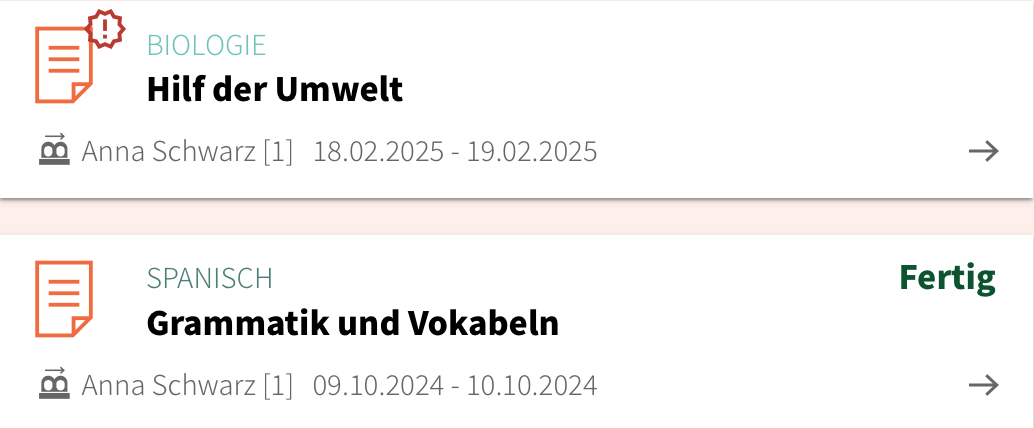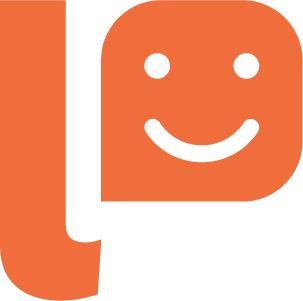Meine Aufgaben – Detailansicht
Welche Infos finde ich in der Detailansicht einer Aufgabe?
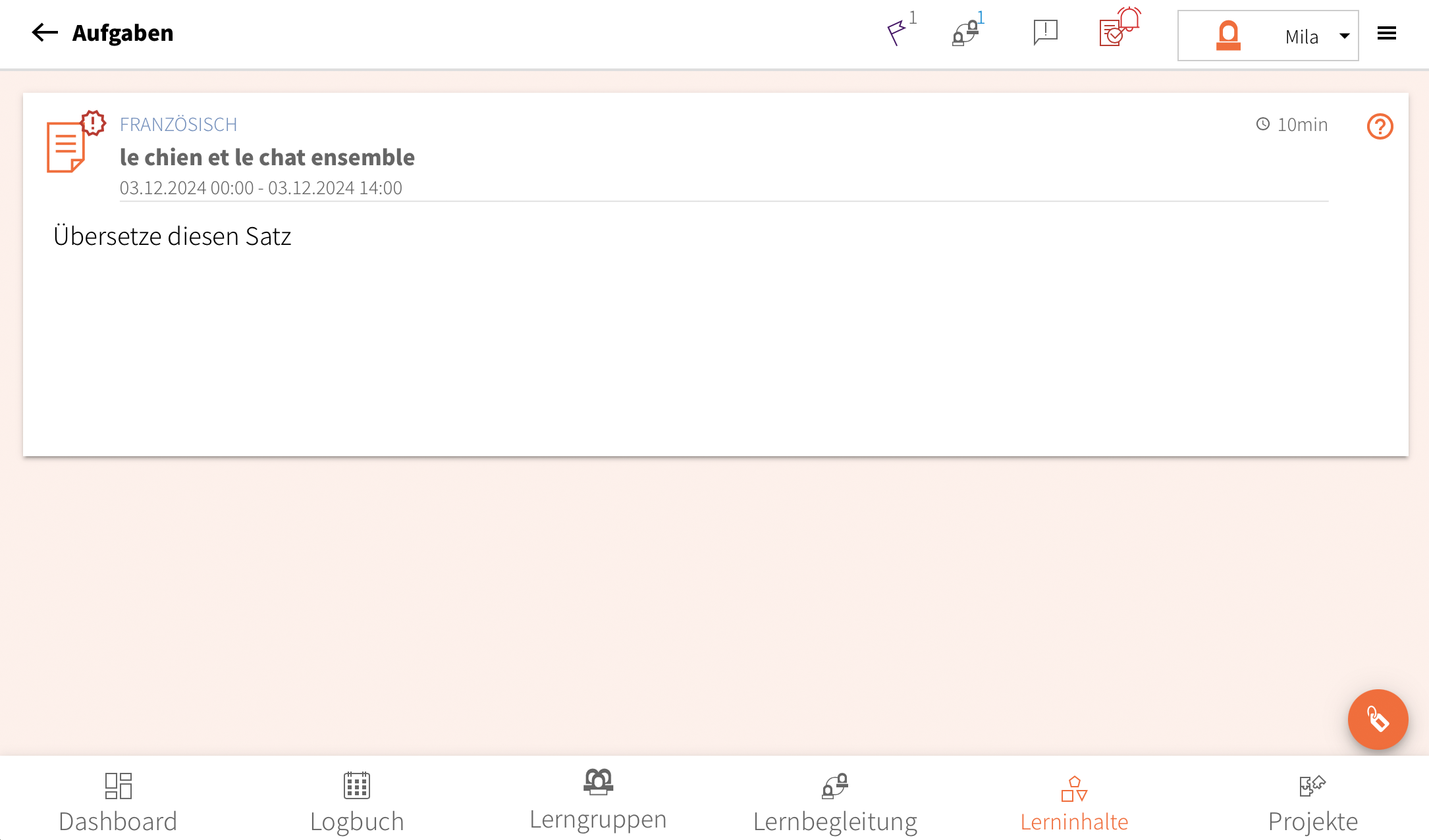
In der Detailansicht der Aufgabe sehe ich:
Das Fach für das die Aufgabe angelegt wurde.
Ob es sich um eine Pflichtaufgabe handelt (Pflichtaufgaben sind mit einem Ausrufezeichen neben dem Icon gekennzeichnet).
Den Zeitraum (Von… / Bis… ) in dem die Aufgabe erledigt werden muss.
Indem ich das Fragezeichen anklicke kann ich noch weitere Zusatzinformationen zur Aufgabe erhalten.
Um mit dieser Aufgabe loszulegen, klicke ich auf den Log-Button, um den Status dieser Aufgabe zu bearbeiten.
Hat meine Aufgabe Dateianhänge und was kann ich damit tun?
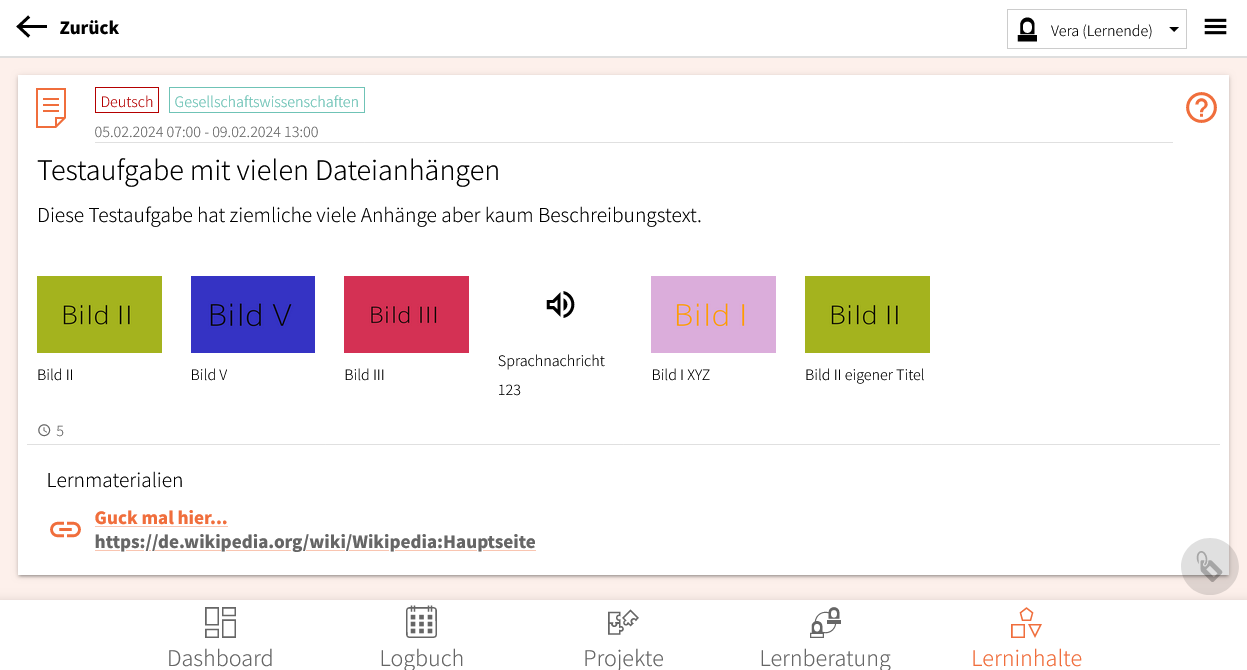
Wenn meine Aufgabe Datei-Anhänge beinhaltet, werden mir diese unterhalb des Beschreibungstextes angezeigt.
.png?inst-v=f1276bbb-2c0f-4f9f-a439-c390054467dd)
Ich kann Datei-Anhänge im Detail betrachten oder anhören, indem ich sie per Klick vergrößere.
Was bedeutet es die Aufgabe zu loggen?
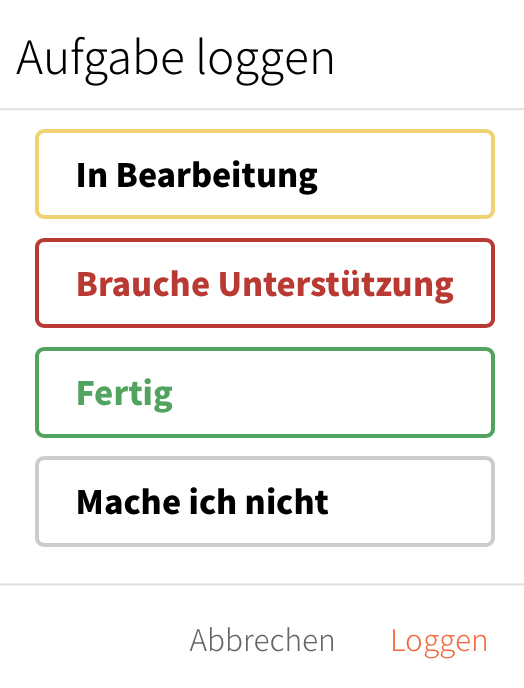
Im neuen Fenster habe ich folgende Einstellungsmöglichkeiten für diese Aufgabe:
In Bearbeitung: Ich beschäftige mich mit der Aufgabe.
Brauche Unterstützung: Ich brauche Unterstützung bei der Aufgabe oder verstehe sie nicht.
Fertig: Ich bin mit der Aufgabe fertig.
Mache ich nicht: Ich erledige die optionale Aufgabe nicht. Diese Möglichkeit wird nur angezeigt, wenn es sich im eine optionale Aufgabe handelt.
Nachdem ich den Status der Bearbeitung für die Aufgabe ausgewählt habe, klicke ich “Loggen” um die Eingabe zu speichern.
Ich habe jederzeit die Möglichkeit Aufgaben in mir zugewiesenen Lernplänen zu loggen. Dies gilt auch, wenn der Beginn der Aufgabe noch in der Zukunft liegt. Allerdings kann die Zuweisung durch meine Lernbegleitung noch gelöscht werden, solange die Aufgabe noch nicht begonnen hat.
Die Aufgabe wird mir anschließend unter Aufgaben als geloggt angezeigt. Die entsprechende Markierung ist in der rechten oberen Ecke der Aufgabe zu sehen.